Ngrok در اوبونتو تحت زیرسیستم ویندوز برای لینوکس (WSL)
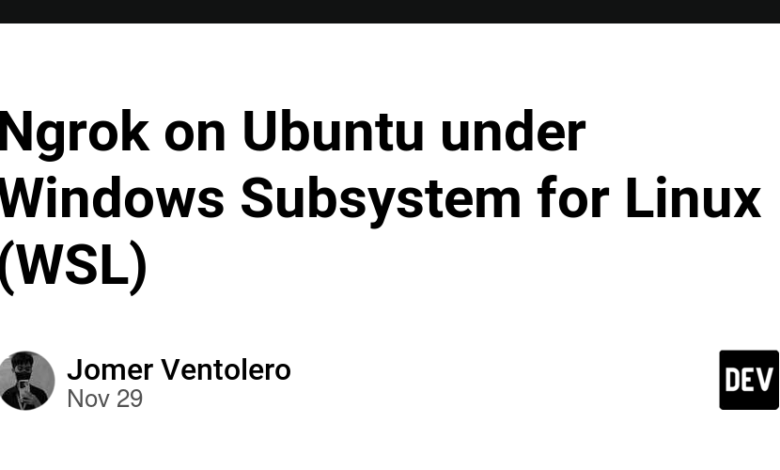
Summarize this content to 400 words in Persian Lang
این راهنما به شما کمک می کند تا Ngrok را در محیط Ubuntu خود که تحت Windows Subsystem for Linux (WSL) اجرا می شود، نصب کنید. Ngrok ابزاری است که به شما امکان می دهد سرور محلی خود را در معرض اینترنت قرار دهید.
پیش نیازها
اطمینان حاصل کنید که WSL را روی دستگاه ویندوز خود نصب کرده اید و اوبونتو را به عنوان توزیع انتخابی شما نصب کرده اید. همچنین برای دانلود Ngrok باید یک اتصال اینترنتی فعال داشته باشید.
مرحله 1: ترمینال WSL خود را باز کنید
ترمینال WSL (اوبونتو) خود را از منوی شروع ویندوز راه اندازی کنید.
مرحله 2: لیست بسته خود را به روز کنید
قبل از نصب هر بسته، بهتر است لیست بسته ها را به روز کنید. اجرا:
sudo apt update
وارد حالت تمام صفحه شوید
از حالت تمام صفحه خارج شوید
مرحله 3: هر گونه فایل Ngrok قبلی را حذف کنید
برای جلوگیری از سردرگمی، دانلودهای قبلی Ngrok را حذف کنید:
rm ngrok.zip ngrok-stable-linux-amd64.zip
وارد حالت تمام صفحه شوید
از حالت تمام صفحه خارج شوید
مرحله 4: دانلود Ngrok
آخرین نسخه نگروک را می توانید مستقیما دانلود کنید. برای دریافت آخرین URL از صفحه دانلود Ngrok دیدن کنید یا از دستور زیر برای دانلود آن استفاده کنید:
wget https://bin.equinox.io/c/111111/ngrok-stable-linux-amd64.zip -O ngrok.zip
وارد حالت تمام صفحه شوید
از حالت تمام صفحه خارج شوید
توجه: جایگزین کنید 111111 با کلید واقعی که در صورت لزوم در صفحه دانلود نگروک پیدا می کنید.
روش دانلود جایگزین
در صورت عدم موفقیت دستور بالا می توانید از دستور زیر استفاده کنید که لینک دانلود را مستقیماً از وب سایت نگروک استخراج می کند:
curl -s https://ngrok.com/download | grep -o ‘https://[^”]*ngrok-stable-linux-amd64.zip’ | xargs wget -O ngrok.zip
وارد حالت تمام صفحه شوید
از حالت تمام صفحه خارج شوید
مرحله 5: فایل دانلود شده را از حالت فشرده خارج کنید
پس از اتمام دانلود، محتویات فایل ZIP را استخراج کنید:
unzip ngrok.zip
وارد حالت تمام صفحه شوید
از حالت تمام صفحه خارج شوید
اگر با خطایی مواجه شدید که نشان میدهد فایل یک فایل فشرده معتبر نیست، مطمئن شوید که دانلود با موفقیت انجام شده است. می توانید نوع فایل را با استفاده از:
file ngrok.zip
وارد حالت تمام صفحه شوید
از حالت تمام صفحه خارج شوید
باید گزارش دهد که “داده های آرشیو Zip” است.
مرحله 6: Ngrok را به فهرست محلی خود منتقل کنید
پس از زیپ کردن موفقیت آمیز، باینری Ngrok را به پوشه محلی خود منتقل کنید تا از هر جایی قابل اجرا باشد:
sudo mv ngrok /usr/local/bin
وارد حالت تمام صفحه شوید
از حالت تمام صفحه خارج شوید
مرحله 7: حساب Ngrok خود را احراز هویت کنید
برای استفاده از Ngrok، باید با توکن Ngrok خود احراز هویت کنید. اگر از قبل حساب کاربری ندارید، در ngrok.com ثبت نام کنید. پس از ورود، کد احراز هویت خود را کپی کرده و اجرا کنید:
ngrok authtoken
وارد حالت تمام صفحه شوید
از حالت تمام صفحه خارج شوید
جایگزین کنید با رمز واقعی که از داشبورد Ngrok خود دریافت کرده اید.
مرحله 8: شروع به استفاده از Ngrok کنید
اکنون می توانید از Ngrok برای نمایش سرور محلی خود در اینترنت استفاده کنید. به عنوان مثال، اگر یک برنامه جنگو دارید که روی پورت 8000 اجرا می شود، می توانید از موارد زیر استفاده کنید:
ngrok http 8000
وارد حالت تمام صفحه شوید
از حالت تمام صفحه خارج شوید
این دستور یک URL عمومی در اختیار شما قرار می دهد که به سرور محلی شما تونل می کند.
اطلاعات تکمیلی
هنگامی که Ngrok اجرا می شود، می توانید به رابط وب دسترسی پیدا کنید http://127.0.0.1:4040 برای نظارت بر درخواست ها و بازرسی ترافیک
اطمینان حاصل کنید که سرور محلی شما (به عنوان مثال، جنگو یا فلاسک) قبل از شروع Ngrok در حال اجرا است.
عیب یابی
اگر در حین نصب با مشکل مواجه شدید:
اتصال اینترنت خود را برای اطمینان از پایدار بودن آن بررسی کنید.
بررسی کنید که فضای دیسک کافی در سیستم خود دارید.
اگر بارها بارها با شکست مواجه شد، فایل اجرایی Ngrok را از دستگاه دیگری دانلود کرده و آن را به محیط WSL خود منتقل کنید.
این راهنما به شما کمک می کند تا Ngrok را در محیط Ubuntu خود که تحت Windows Subsystem for Linux (WSL) اجرا می شود، نصب کنید. Ngrok ابزاری است که به شما امکان می دهد سرور محلی خود را در معرض اینترنت قرار دهید.
پیش نیازها
اطمینان حاصل کنید که WSL را روی دستگاه ویندوز خود نصب کرده اید و اوبونتو را به عنوان توزیع انتخابی شما نصب کرده اید. همچنین برای دانلود Ngrok باید یک اتصال اینترنتی فعال داشته باشید.
مرحله 1: ترمینال WSL خود را باز کنید
ترمینال WSL (اوبونتو) خود را از منوی شروع ویندوز راه اندازی کنید.
مرحله 2: لیست بسته خود را به روز کنید
قبل از نصب هر بسته، بهتر است لیست بسته ها را به روز کنید. اجرا:
sudo apt update
مرحله 3: هر گونه فایل Ngrok قبلی را حذف کنید
برای جلوگیری از سردرگمی، دانلودهای قبلی Ngrok را حذف کنید:
rm ngrok.zip ngrok-stable-linux-amd64.zip
مرحله 4: دانلود Ngrok
آخرین نسخه نگروک را می توانید مستقیما دانلود کنید. برای دریافت آخرین URL از صفحه دانلود Ngrok دیدن کنید یا از دستور زیر برای دانلود آن استفاده کنید:
wget https://bin.equinox.io/c/111111/ngrok-stable-linux-amd64.zip -O ngrok.zip
توجه: جایگزین کنید 111111 با کلید واقعی که در صورت لزوم در صفحه دانلود نگروک پیدا می کنید.
روش دانلود جایگزین
در صورت عدم موفقیت دستور بالا می توانید از دستور زیر استفاده کنید که لینک دانلود را مستقیماً از وب سایت نگروک استخراج می کند:
curl -s https://ngrok.com/download | grep -o 'https://[^"]*ngrok-stable-linux-amd64.zip' | xargs wget -O ngrok.zip
مرحله 5: فایل دانلود شده را از حالت فشرده خارج کنید
پس از اتمام دانلود، محتویات فایل ZIP را استخراج کنید:
unzip ngrok.zip
اگر با خطایی مواجه شدید که نشان میدهد فایل یک فایل فشرده معتبر نیست، مطمئن شوید که دانلود با موفقیت انجام شده است. می توانید نوع فایل را با استفاده از:
file ngrok.zip
باید گزارش دهد که “داده های آرشیو Zip” است.
مرحله 6: Ngrok را به فهرست محلی خود منتقل کنید
پس از زیپ کردن موفقیت آمیز، باینری Ngrok را به پوشه محلی خود منتقل کنید تا از هر جایی قابل اجرا باشد:
sudo mv ngrok /usr/local/bin
مرحله 7: حساب Ngrok خود را احراز هویت کنید
برای استفاده از Ngrok، باید با توکن Ngrok خود احراز هویت کنید. اگر از قبل حساب کاربری ندارید، در ngrok.com ثبت نام کنید. پس از ورود، کد احراز هویت خود را کپی کرده و اجرا کنید:
ngrok authtoken
جایگزین کنید
مرحله 8: شروع به استفاده از Ngrok کنید
اکنون می توانید از Ngrok برای نمایش سرور محلی خود در اینترنت استفاده کنید. به عنوان مثال، اگر یک برنامه جنگو دارید که روی پورت 8000 اجرا می شود، می توانید از موارد زیر استفاده کنید:
ngrok http 8000
این دستور یک URL عمومی در اختیار شما قرار می دهد که به سرور محلی شما تونل می کند.
اطلاعات تکمیلی
- هنگامی که Ngrok اجرا می شود، می توانید به رابط وب دسترسی پیدا کنید
http://127.0.0.1:4040برای نظارت بر درخواست ها و بازرسی ترافیک - اطمینان حاصل کنید که سرور محلی شما (به عنوان مثال، جنگو یا فلاسک) قبل از شروع Ngrok در حال اجرا است.
عیب یابی
اگر در حین نصب با مشکل مواجه شدید:
- اتصال اینترنت خود را برای اطمینان از پایدار بودن آن بررسی کنید.
- بررسی کنید که فضای دیسک کافی در سیستم خود دارید.
- اگر بارها بارها با شکست مواجه شد، فایل اجرایی Ngrok را از دستگاه دیگری دانلود کرده و آن را به محیط WSL خود منتقل کنید.



